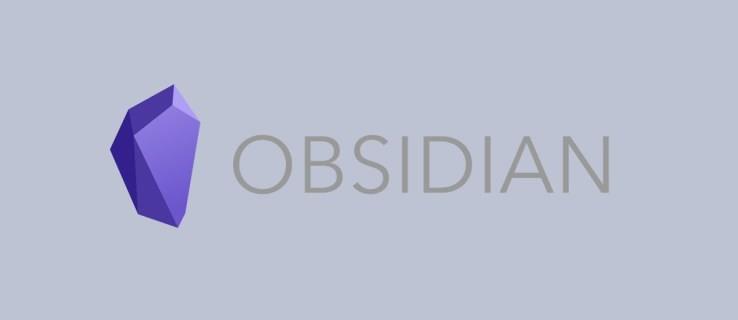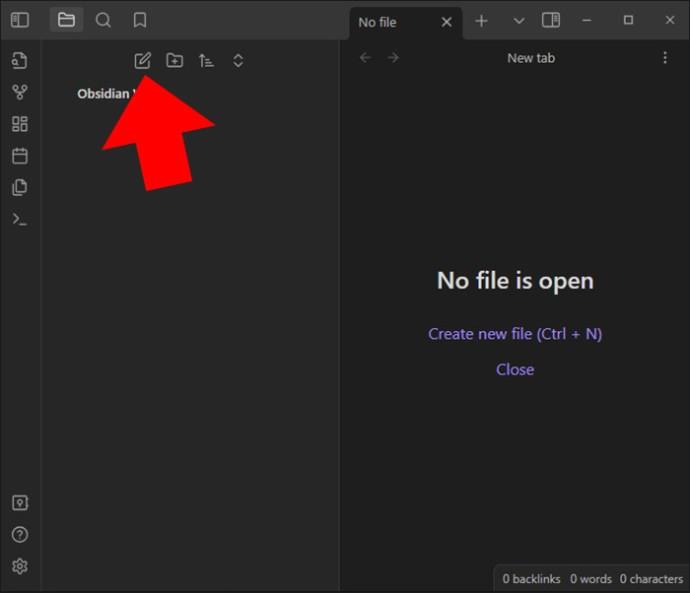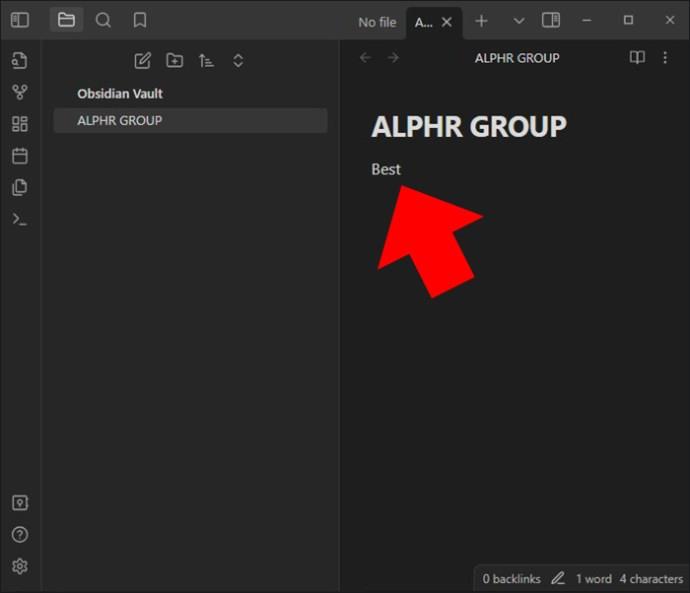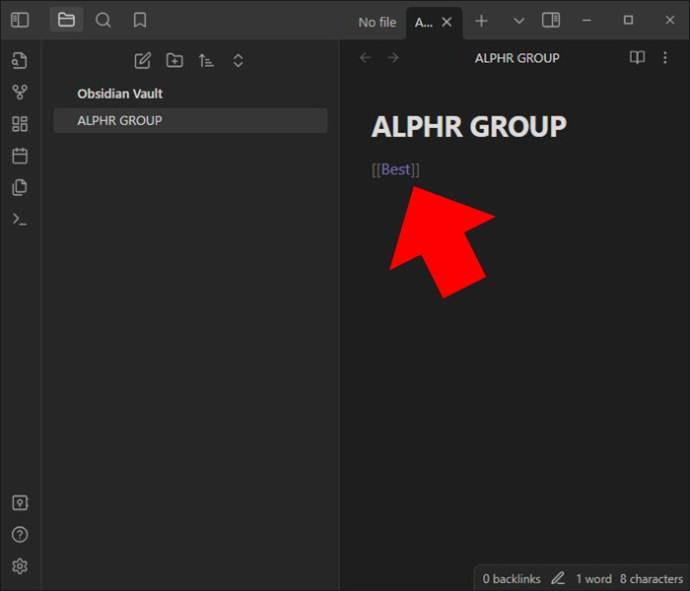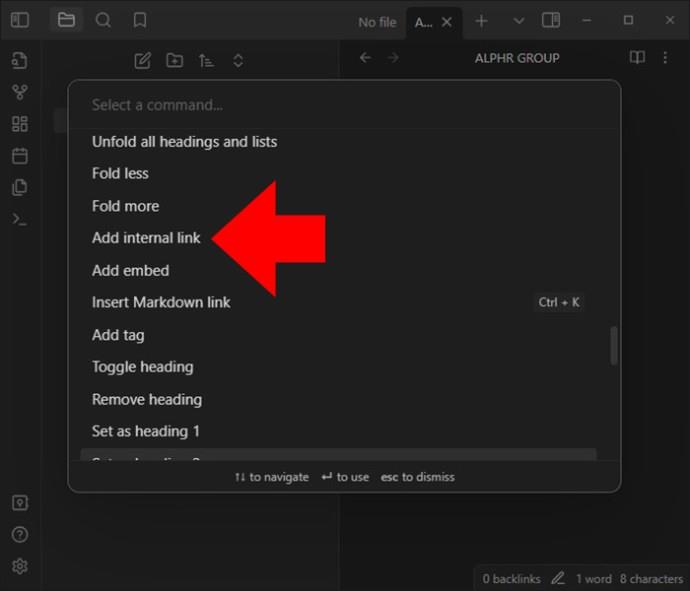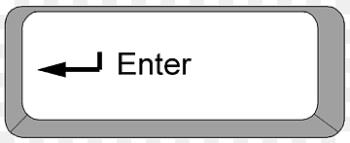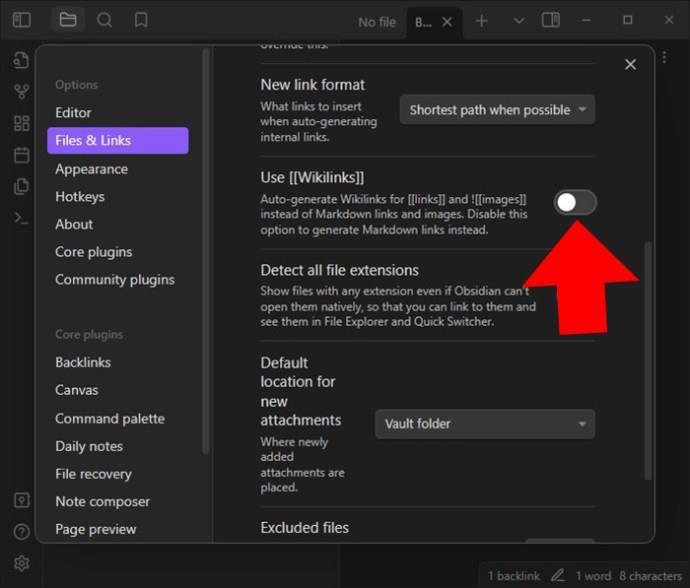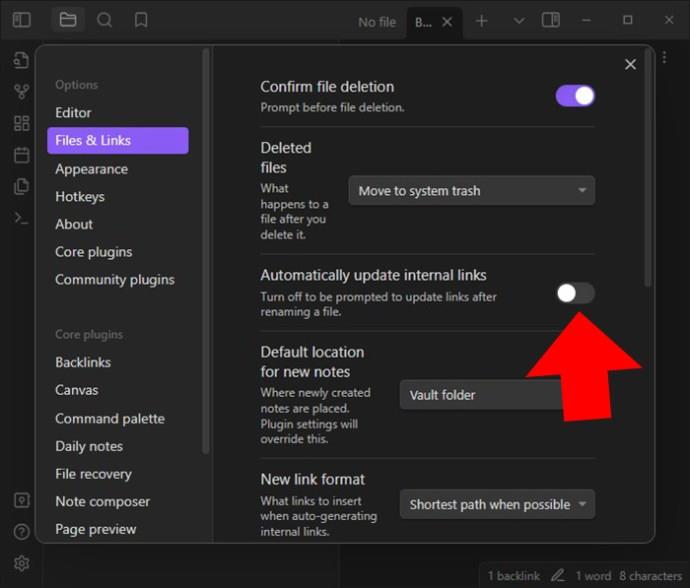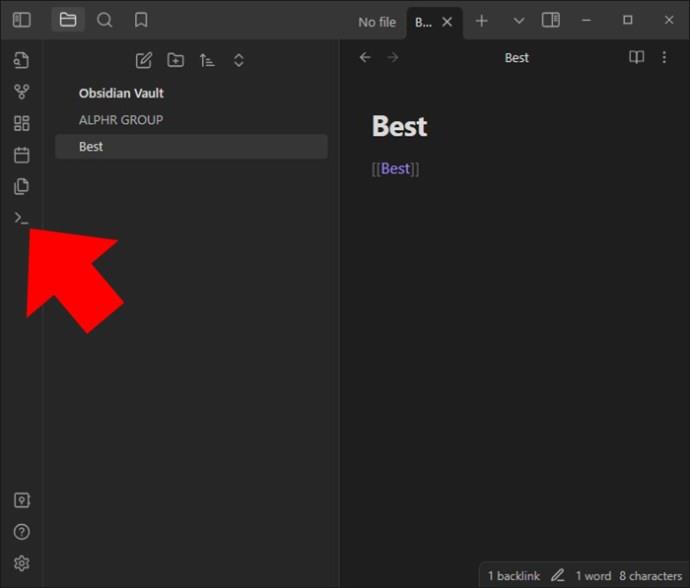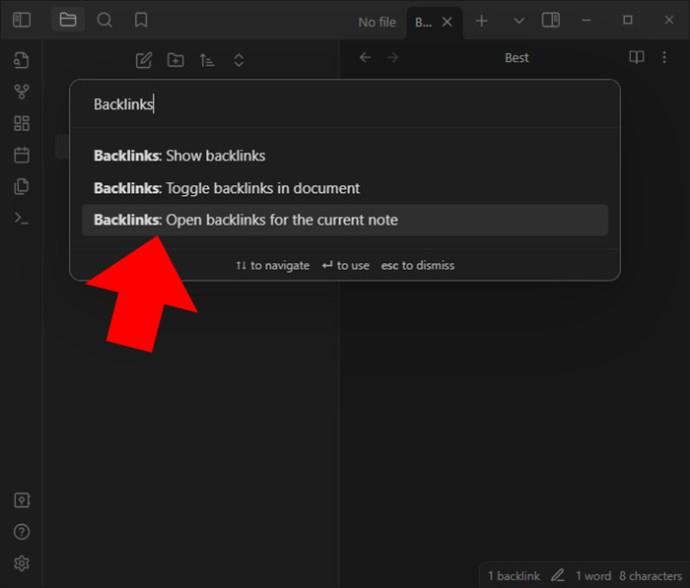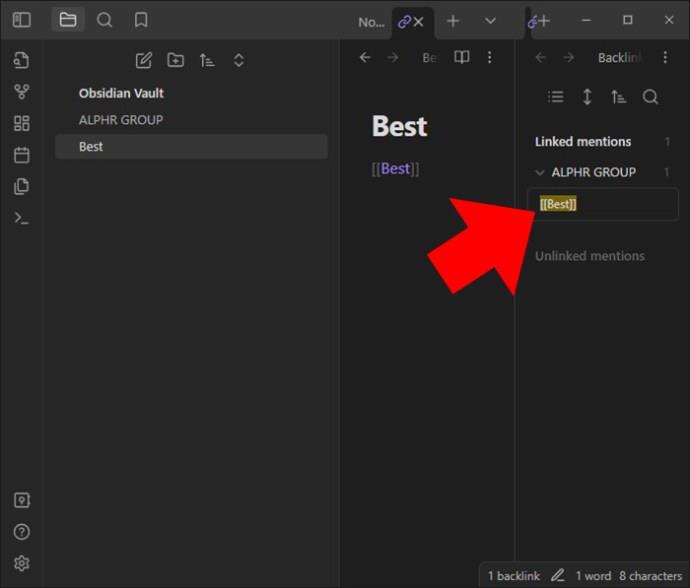Obsidian piedāvā platformu saikņu izveidei un pārvaldībai starp resursiem, piezīmēm un idejām. Saišu izveide programmā Obsidian palīdz jums atvērt jaunus ieskata, radošuma un produktivitātes līmeņus. Lai to izdarītu pareizi, lietotājiem ir jāizpēta saišu izveides pamati, izveidojamo saišu veidi un jāapgūst labākais veids, kā uzlabot darbplūsmu.
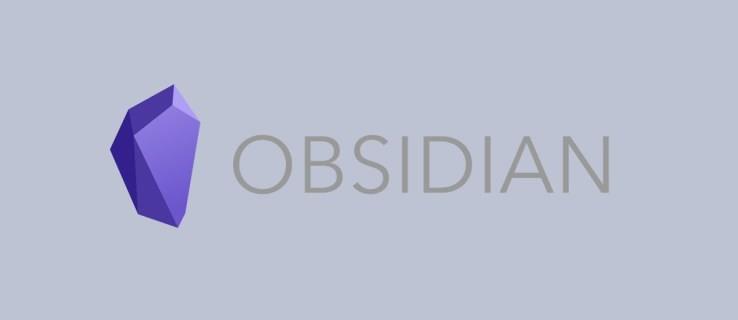
Lasiet tālāk, lai iegūtu pamatīgu izpratni par to, kā Obsidian var izveidot un efektīvi izmantot saites.
Saišu izveide
Obsidiāna ietvaros var izveidot dažāda veida saites. Parasti tas ir salīdzinoši vienkāršs process, kas palīdz nemanāmi savienot idejas un piezīmes.
Iekšējās saites
Iekšējās saites var izveidot, izmantojot dubultās kvadrātiekavas vai WikiLink: [[]]. Lūk, kā rīkoties:
- Programmā Obsidian dodieties uz piezīmi, kurā jāizveido saite.
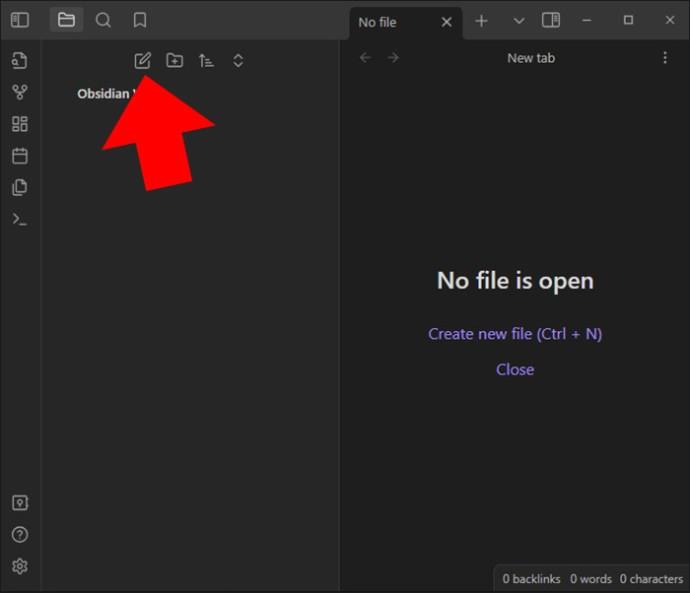
- Norādiet frāzi vai tekstu, kuru vēlaties pārvērst par saiti.
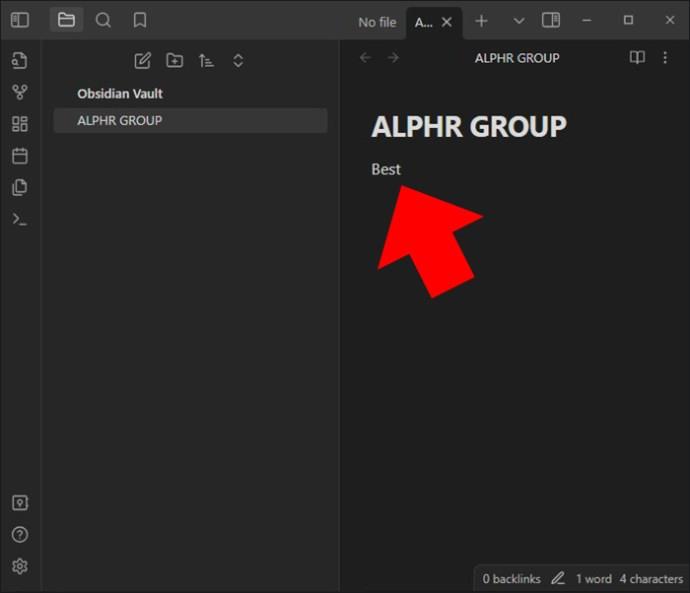
- Izmantojiet dubultās kvadrātiekavas, lai ietvertu frāzi vai tekstu: [[saites teksts]].
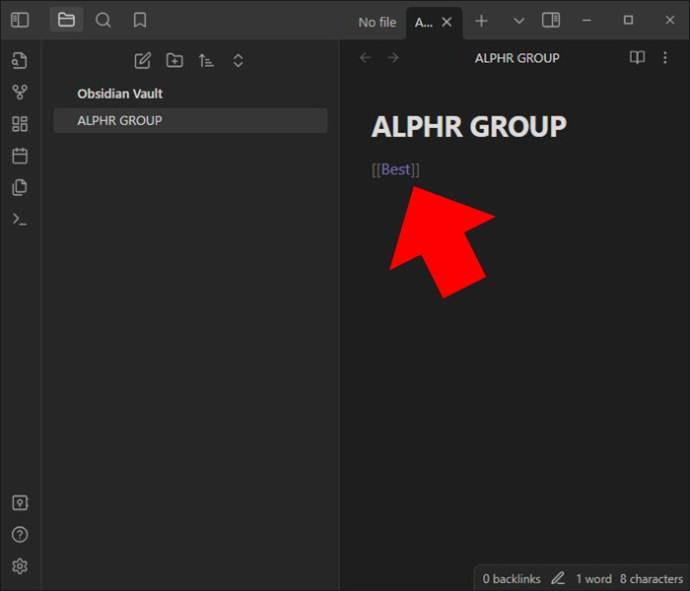
- Ievadot iekavas, Obsidian piedāvā automātiskās pabeigšanas ieteikumus, kuru pamatā ir jau esošais piezīmes nosaukums. Šajā brīdī no piedāvātajiem ieteikumiem izvēlieties vajadzīgo piezīmi. Atveriet "Komandu paleti" un atlasiet "Pievienot iekšējo saiti".
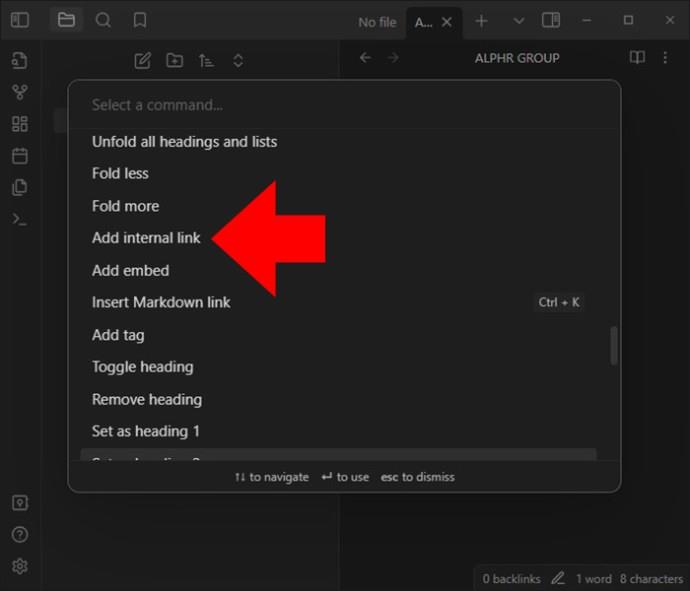
- Vai arī turpiniet rakstīt izvēlēto nosaukumu.
- Nospiediet "Enter", lai izveidotu savu saiti. Tas pārvērš atlasīto tekstu par klikšķināmu saiti. Atlasot saiti, jūs tiekat tieši nosūtīts uz saistīto piezīmi.
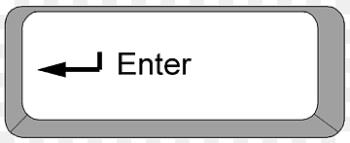
Papildus kvadrātiekavās saites formātam (Wikilink) ir arī opcija Markdown. Programmā Markdown jūs izmantojat lodziņu un parastās iekavas: []().
Saites un redaktorā tie abi parādās vienādi. Ja tiek izmantots Markdown formāts, saites galamērķim ir jābūt URL kodētam. Tukšas vietas netiek atstātas tukšas, tās tiek ievadītas formā %20. Parasti Obsidian savas saites ģenerē WikiLink formātā. Tomēr, ja vēlaties, varat atspējot Wikilink formātu un tā vietā izvēlēties Markdown.
Lūk, kā izmantot otro formātu:
- Palaidiet iestatījumu izvēlni.

- Atrodiet sadaļu Faili un saites.

- Atspējojiet opciju “Izmantot [[Wikilink]]”.
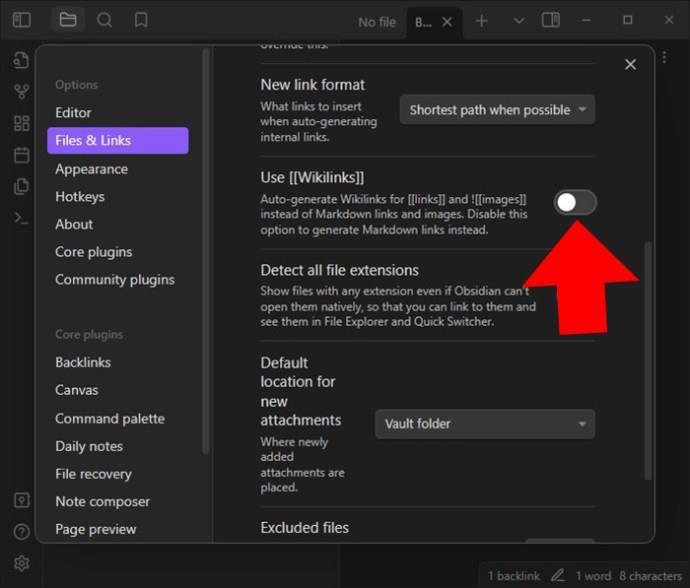
Pat ja formāts ir atspējots, saites joprojām var tikt automātiski pabeigtas, pievienojot divas kvadrātiekavas. Tomēr, izvēloties kādu no ieteiktajiem failiem, tā vietā tiek ģenerēta novērtējuma saite.
Iekšējās saites tiek automātiski atjauninātas Obsidian glabātuvē, tiklīdz fails ir pārdēvēts. Ja tā vietā vēlaties pieprasīt, šo iestatījumu var atspējot.
- Pārvietojieties uz izvēlni “Iestatījumi”.

- Izvēlieties "Faili un saites".

- Izvēlieties "Automātiski atjaunināt iekšējās saites".
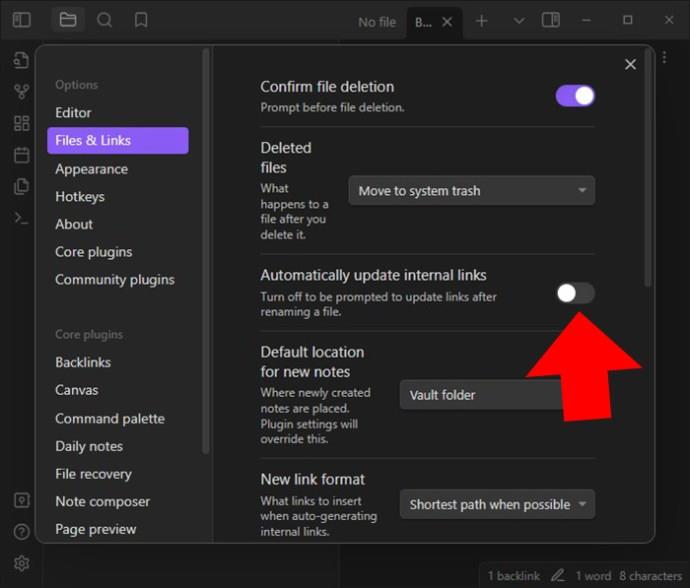
Atpakaļsaites
Obsidian divvirzienu saistīšana padara iespējamu atpakaļsaiti. Ja saistāt lapu A ar lapu B, Obsidiāns automātiski zina, ka lapa B ir saistīta ar A. Ievadot jaunas piezīmes, idejas tiek saistītas. Tādā veidā jūs izveidojat saistīto piezīmju zināšanu grafiku.
Izmantojot atpakaļsaišu funkciju, lietotāji var redzēt piezīmes, kas saistītas ar citām piezīmēm. Tādējādi ir vieglāk atklāt visas savstarpēji saistītās idejas. Platformā varat izsekot savienojumiem un izveidot attiecības starp idejām.
Šī funkcija ir atkarīga no iekšējām saitēm, kas izveidotas piezīmēs. Tāpēc ir svarīgi izveidot iekšējās saites tā, lai piezīmes tiktu pareizi parādītas atpakaļsaišu panelī. Atpakaļsaites tiek izveidotas automātiski un tiek parādītas lietotnē pēc vairāku iekšējo saišu pievienošanas.
Lai piekļūtu atpakaļsaišu panelim, izvēlieties opciju “Atpakaļsaites”, kas parādītas ar divām bultiņām, kas vērstas viena pret otru. Panelī varat redzēt visas piezīmes, kas atsaucas uz jūsu atvērto piezīmi. Lai pārietu uz noteiktu piezīmi, noklikšķiniet uz tās.
Atpakaļsaites funkciju izmantojat šādi:
- Lai pārbaudītu atpakaļsaiti vai atpakaļsaites, vispirms izvēlieties mērķa piezīmi.

- Redaktora rūtī atlasiet ikonu “I”, kas atrodas labajā sānjoslā. Alternatīvi, nospiediet “Ctrl/Cmd + P”, lai piekļūtu komandu paletei.
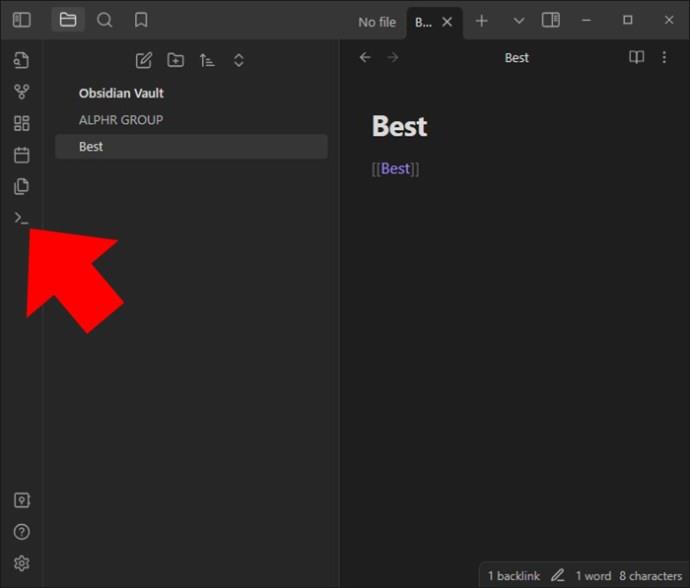
- Komandjoslā ierakstiet vārdu “
Backlink” un izvēlieties opciju “Atpakaļsaites: Atvērt”. Jūs tiksit novirzīts uz jaunu rūti, kurā tiek parādītas visas ar pašreizējo piezīmi saistītās piezīmes.
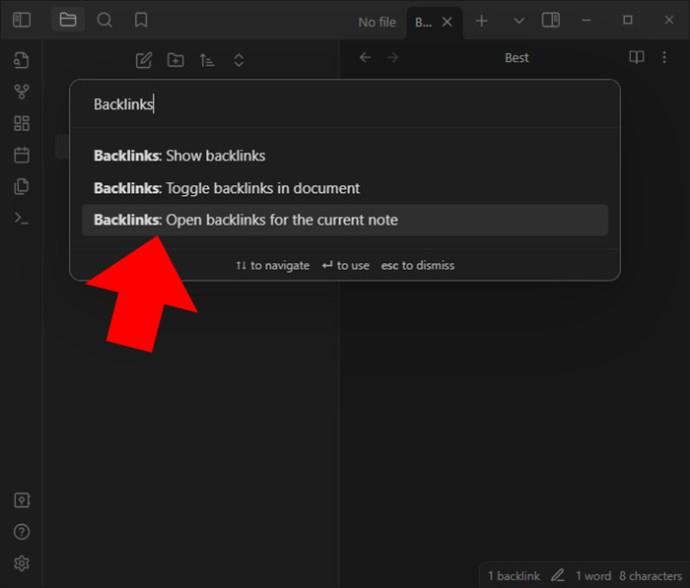
- Noklikšķiniet uz uzskaitītajām piezīmēm, lai piekļūtu piezīmei, kurai ir atpakaļsaite.
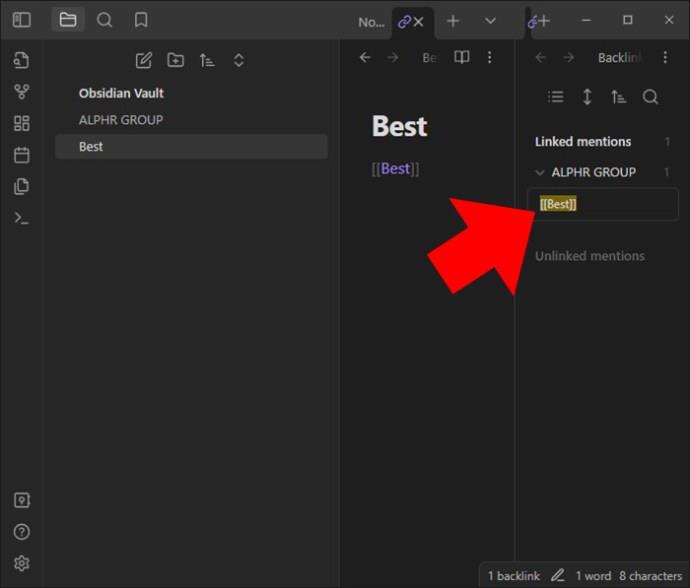
Šīs metodes ir jāapgūst, lai rastu savstarpēji saistītas idejas un izpētītu piezīmju attiecības lietotnē. Veltiet laiku, lai eksperimentētu ar saitēm un izmantotu atpakaļsaites. Tādā veidā jūs varētu atrast citus slēptos savienojumus.
Arejas saites
Papildus saitēm uz iekšējām piezīmēm pakalpojumā Obsidian ir iespējams izveidot saites, kas ved uz ārējiem avotiem, piemēram, konkrētiem failu ceļu dokumentiem un vietnēm. Lai izveidotu ārējās saites, jums ir jāizmanto arī dubultā kvadrātveida saite. Tomēr jums ir jāiekļauj pilns faila ceļš vai URL iekavās. To darot, Obsidian atpazīst saiti un automātiski padarīs to par klikšķināmu opciju.
Kad ārējā saite ir izveidota, noklikšķinot uz tās, tiek atvērts saistītais resurss failu skatītājā vai izmantotajā noklusējuma pārlūkprogrammā.
Saite uz piezīmju virsrakstiem
Piezīmēs varat izveidot saiti uz konkrētām piezīmēm. To sauc arī par enkura saitēm. Lai to izdarītu, jums ir jāpievieno atsauce, lai saistītu galamērķa galu un pēc tam virsraksta tekstu: [[link destination#heading text]]. Katram virsrakstam var būt arī vairāki hashtags: [[link destination# heading 1#heading 2]].
Saite uz blokiem piezīmē
Šajā gadījumā bloks attiecas uz teksta vienību piezīmē. Tas var būt saraksta vienums, citāts vai rindkopa. Bloku var saistīt, saites galamērķa beigās vienkārši pievienojot #^. Pēc tam tam var sekot unikāls bloka identifikators. Piemērs: [[2022-02-01#^37067d]].
Pats labākais šeit ir tas, ka jums nav jāzina identifikators. Kad esat ievadījis ^ vai caret, varat izvēlēties bloku no pareizā identifikatora, kurā ir sniegts ieteikumu saraksts. Var pievienot arī cilvēka lasāmus bloku identifikatorus. To var izdarīt, pievienojot tukšas atstarpes un beigās pievienojot identifikatoru. Bloku identifikatori sastāv tikai no burtiem, cipariem un defisēm.
Bloku atsauces nav daļa no standarta atzīmes formāta, bet ir raksturīgas Obsidian. Šīs saites ar bloku atsaucēm darbojas tikai Obsidian, nevis ārpus tās.
Mainīt saites displeja tekstu
Saišu attēlošanai izmantoto tekstu var arī mainīt. Tas palīdz, ja teikumā jāpievieno saite, no kuras atskaitīts faila nosaukums. Wikilink formātā vertikālo joslu (|) var izmantot, lai mainītu tekstu, kas tiek izmantots saites parādīšanai. Piemēram, ja ievadāt [[iekšējās saites pielāgoto displeja tekstu, tas tiks saistīts kā pielāgots displeja teksts.
Atzīmes formātā displejs jāpievieno starp kvadrātiekavām. Piemērs [pielāgots displeja teksts]) (internal%20links.md) tiks saistīts kā pielāgots displeja teksts.
Priekšskatiet saistītos failus
Varat priekšskatīt visus saistītos failus, izmantojot lapas priekšskatījumu. Ņemiet vērā, ka tas ir jāiespējo. Operētājsistēmā Windows priekšskatiet, nospiežot Ctrl (vai Cmd operētājsistēmā macOS). Dariet to, virzot kursoru virs saites. Faila satura priekšskatījums parādīsies tieši blakus kursoram.
Veidojiet savu zināšanu tīklu, izmantojot obsidiānu saites
Obsidiāna saites sniedz jums kontroli pār savām piezīmēm, padarot to viegli navigāciju. Izveidotais savienojums atvieglo zināšanu bāzes izpēti, vienlaikus uzlabojot savstarpējo saistību. To darot, platformā tiek panākta visaptverošāka izpratne. Tā kā atpakaļsaites un iekšējās saites ir integrētas, tiek atklāti citi slēptie savienojumi, kas uzlabo produktivitāti.
Vai esat kādreiz mēģinājis pievienot saites Obsidian? Kāda bija jūsu pieredze? Paziņojiet mums tālāk komentāru sadaļā.